Cómo activar pruebas automatizadas con Xray y Jira

Sergio Freire
Responsable de arquitectura de soluciones y fomento de pruebas, Xray
El siguiente es un tutorial paso a paso sobre cómo utilizar Xray Cloud, una herramienta de integración continua que activa pruebas automatizadas y proporciona resultados a través de una planificación de pruebas de Xray.
Duración
Lectura de 7 minutos. Se completa en unas 2 horas.
Público
Eres un usuario experimentado de Xray y Jira, tienes un proyecto en GitLab y has configurado pruebas automatizadas. Quieres configurar una forma sencilla de activar las pruebas automatizadas en Xray para que los miembros del equipo que no sean técnicos puedan participar en la automatización.
Requisitos previos
Has configurado tu proyecto en GitLab. Empieza a usar GitLab aquí.
Has creado una planificación de pruebas en Xray con pruebas. Empieza a usar Xray para Jira aquí.
Tienes un proyecto de Jira activo con la aplicación GitLab instalada y configurada. Empieza a usar Jira aquí.
¿Por qué es importante la automatización de las pruebas?
La automatización de las pruebas reduce los esfuerzos manuales mediante procesos repetibles y estables, aumenta el retorno de la inversión de las pruebas, agiliza las pruebas y el feedback y, en última instancia, reduce los gastos de la empresa.
Paso 1: generar una clave API
En primer lugar, ve a la configuración de la API de Xray y genera una clave de API. A continuación, guarda la ID y el código secreto del cliente.
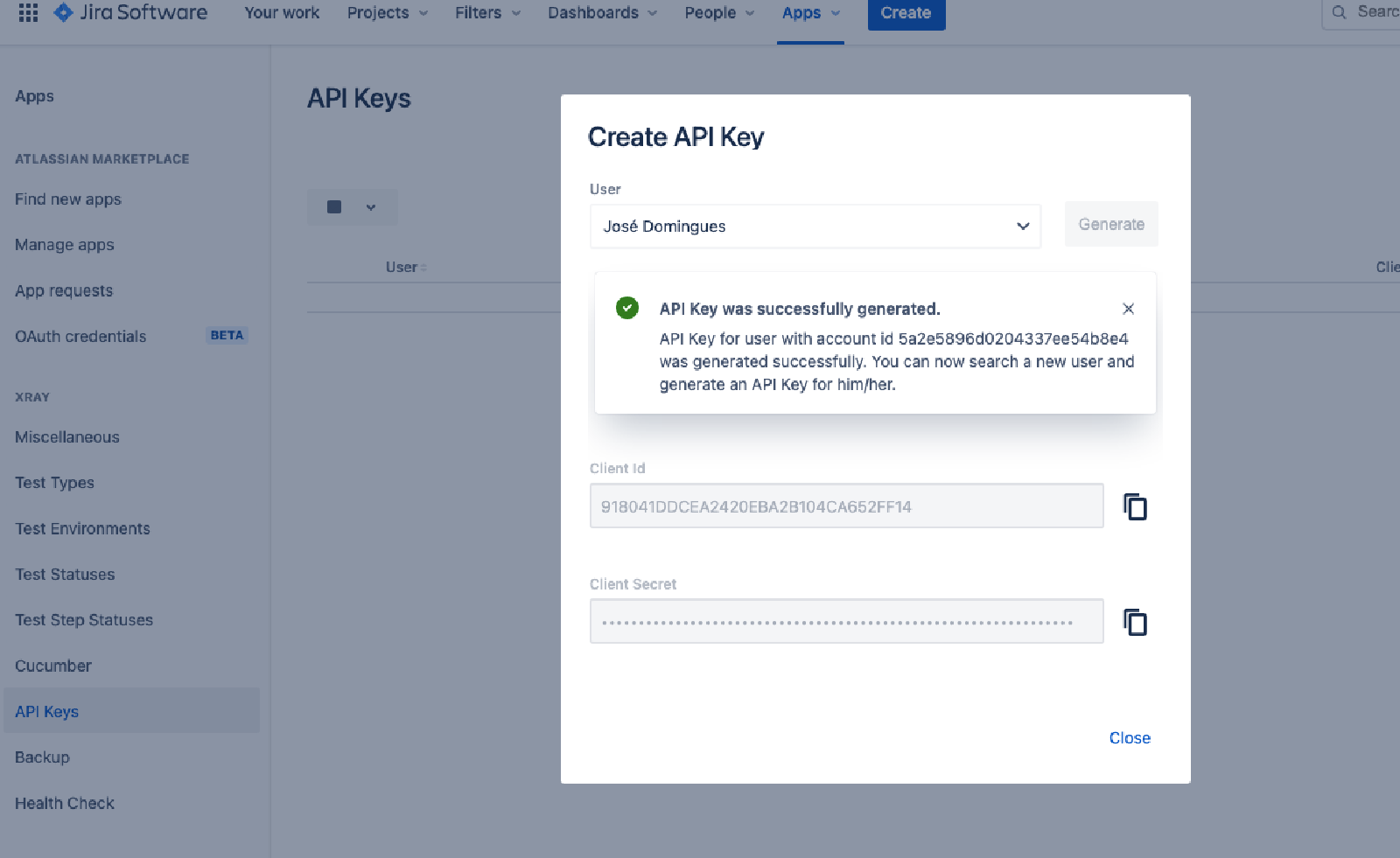
Paso 2: crear un token de GitLab
En GitLab, ve a “Configuración” y, a continuación, a “CI/CD”. En la sección “Disparadores de los triggers”, crea un desencadenador y asígnale un nombre. Así se crea un token de desencadenador.
Consejo: puedes replicar con facilidad este proceso para otros marcos, como Jenkins, Robot Framework y Bamboo.
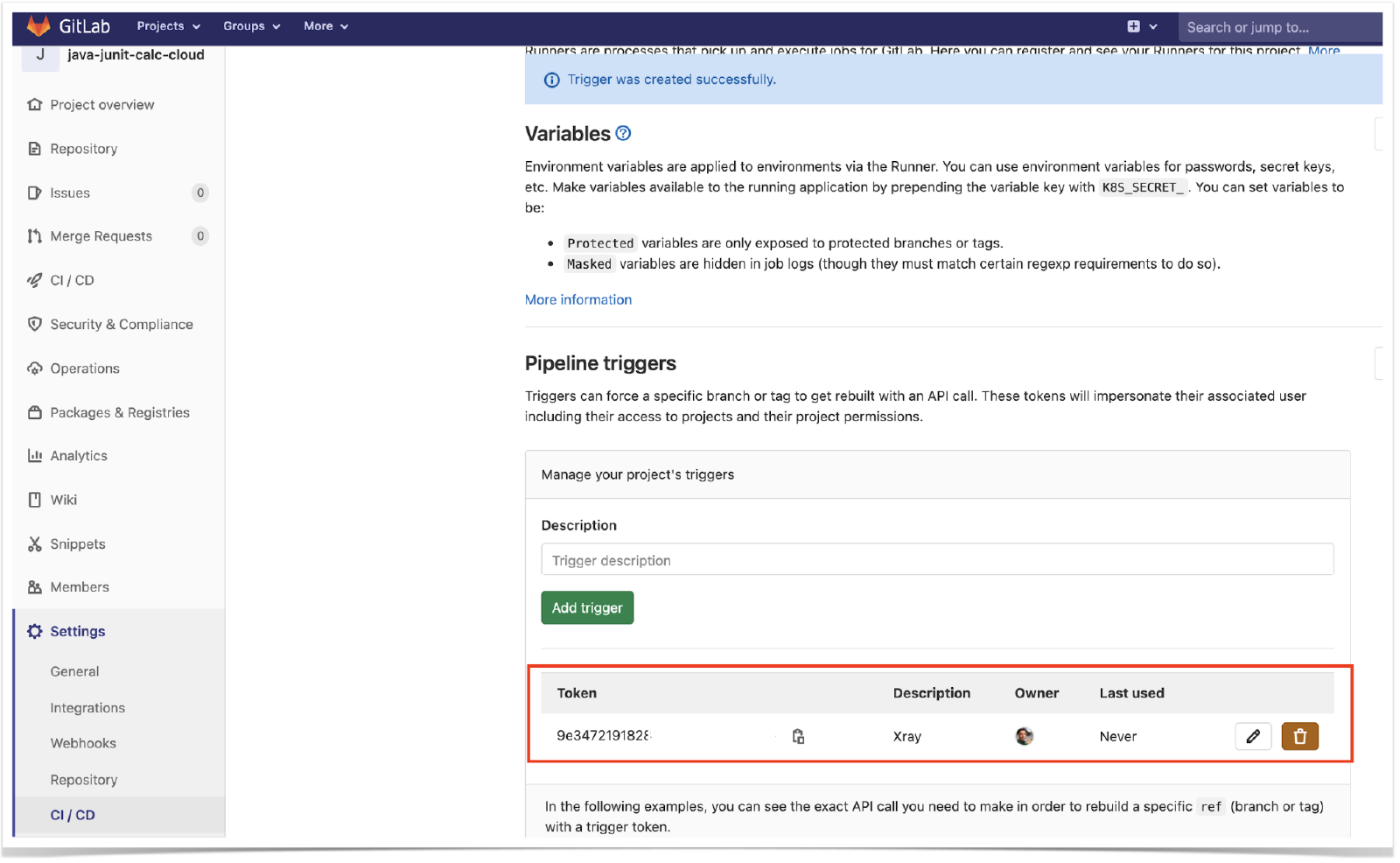
Paso 3: completa la conexión con Xray
Tendrás que definir la URL base del terminal de Xray y las credenciales de la clave API. Para ello, dirígete a la sección “Variables” para añadir tres: dos variables para la ID de cliente y el código secreto de Xray, y una para el terminal.
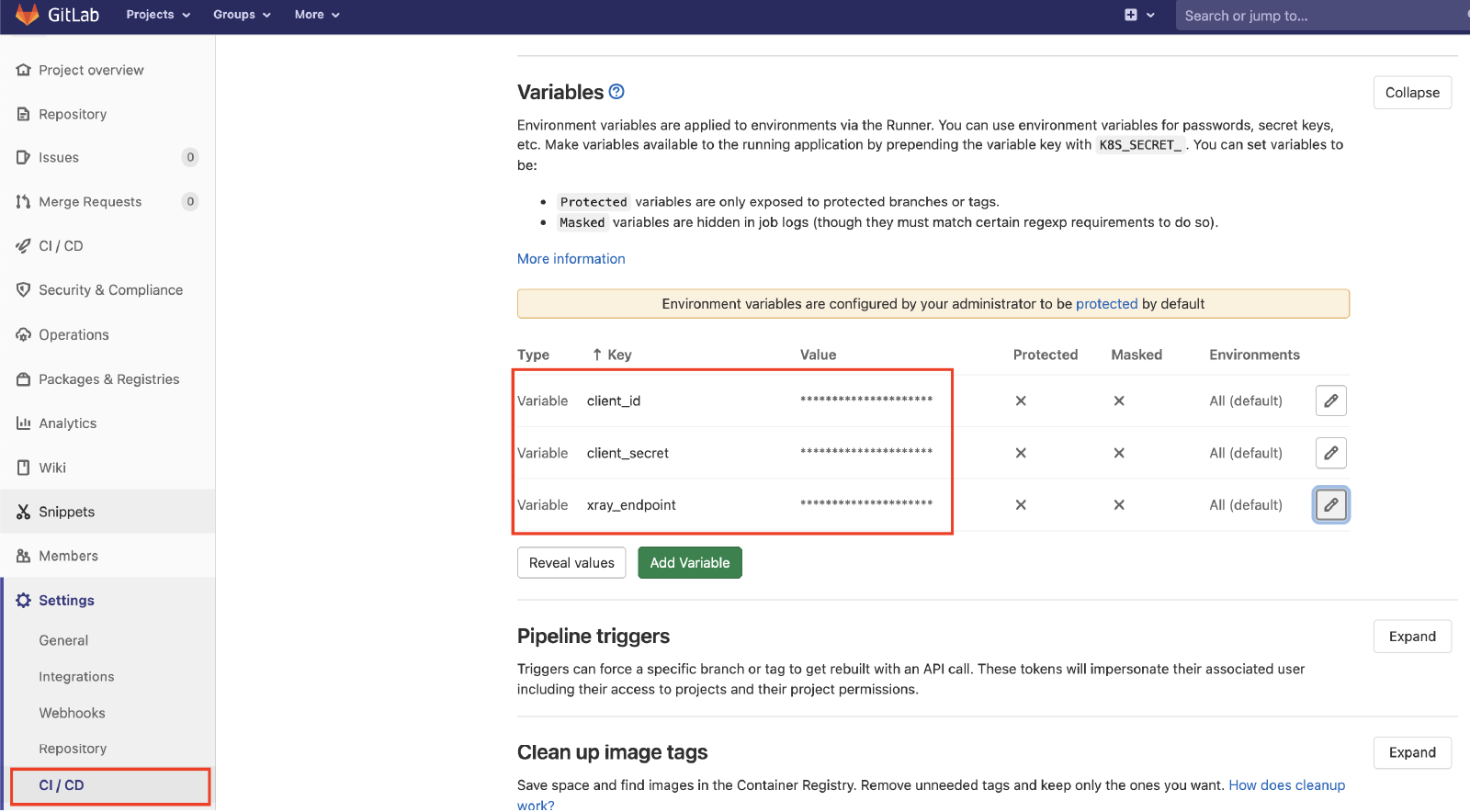
A continuación, en tu repositorio de GitLab que contiene el código y las pruebas del proyecto, crea un archivo de configuración de canalización.
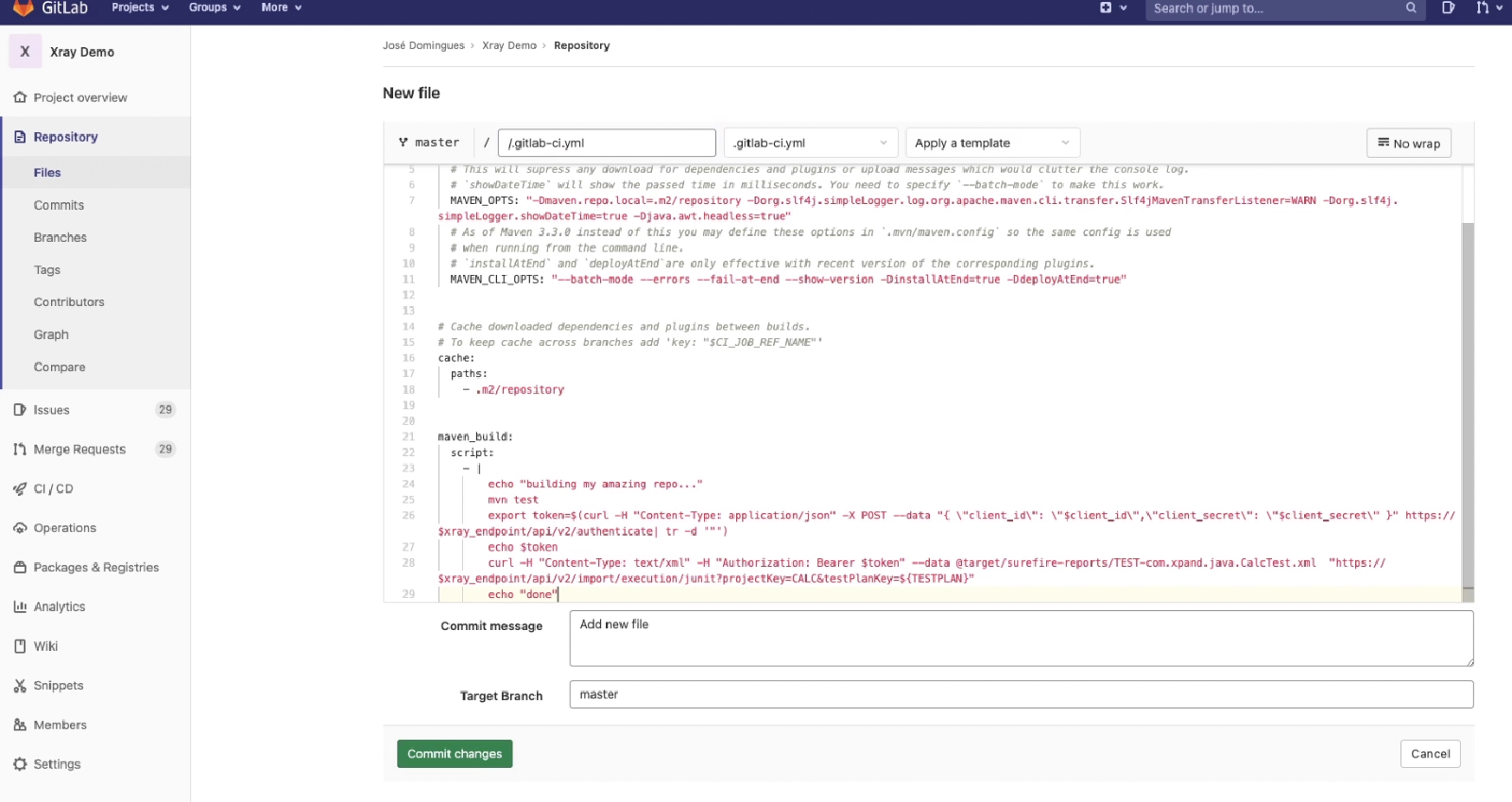
En este ejemplo, la canalización se activará con la API de GitLab. Recibirá la clave de la incidencia de planificación de pruebas como parámetro de entrada. A continuación, ejecutará la compilación, incluidas las pruebas automatizadas, y notificará los resultados a Xray mediante la función “curl”.
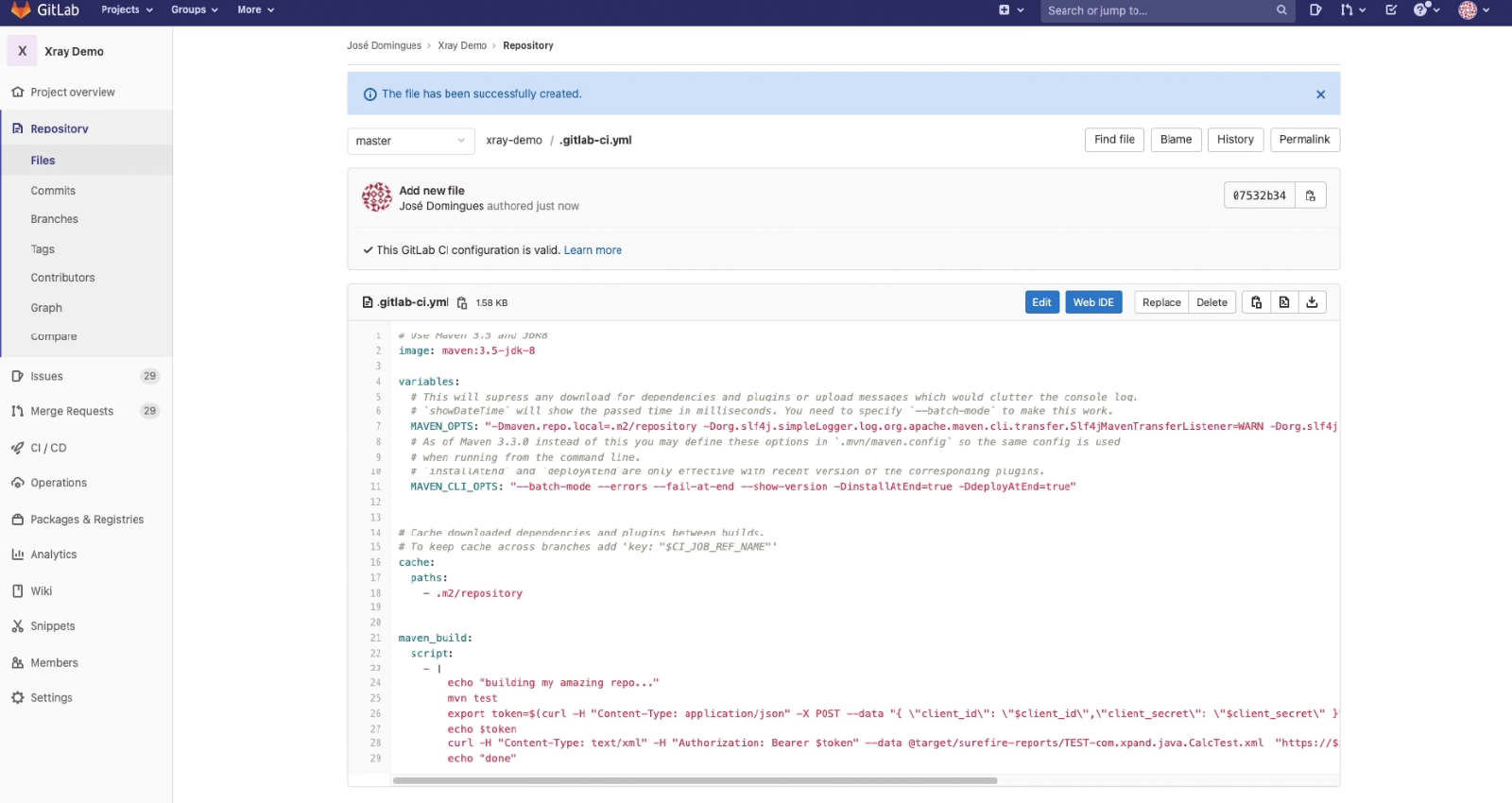
Paso 4: crear el desencadenador con Automation for Jira
1. En la configuración de Jira, en Automation, crea una regla nueva y define la opción “Cuándo” (es decir, cuándo se debe activar). Configúrala como “Desencadenador manual”.
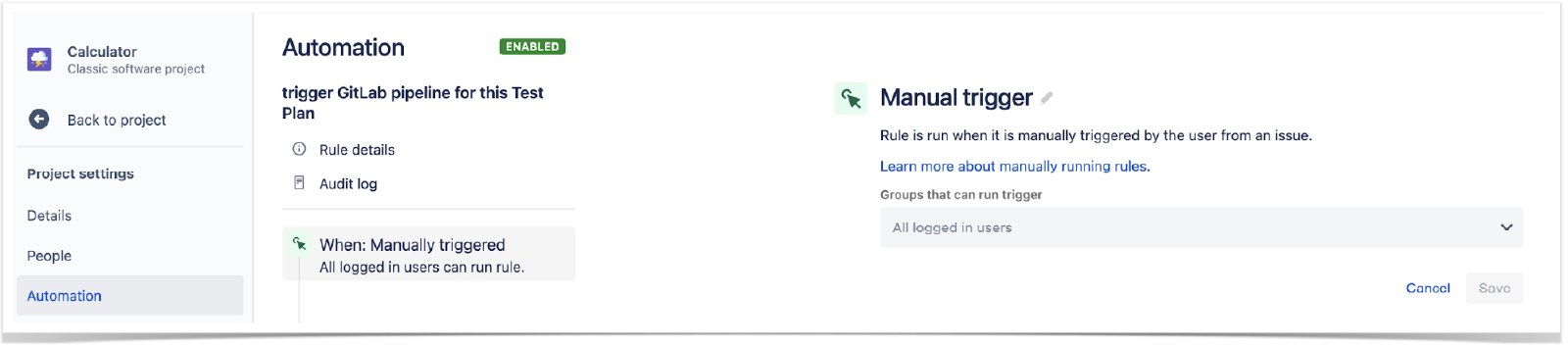
2. A continuación, define la condición para que esta regla solo se pueda ejecutar desde la incidencia de planificación de pruebas.
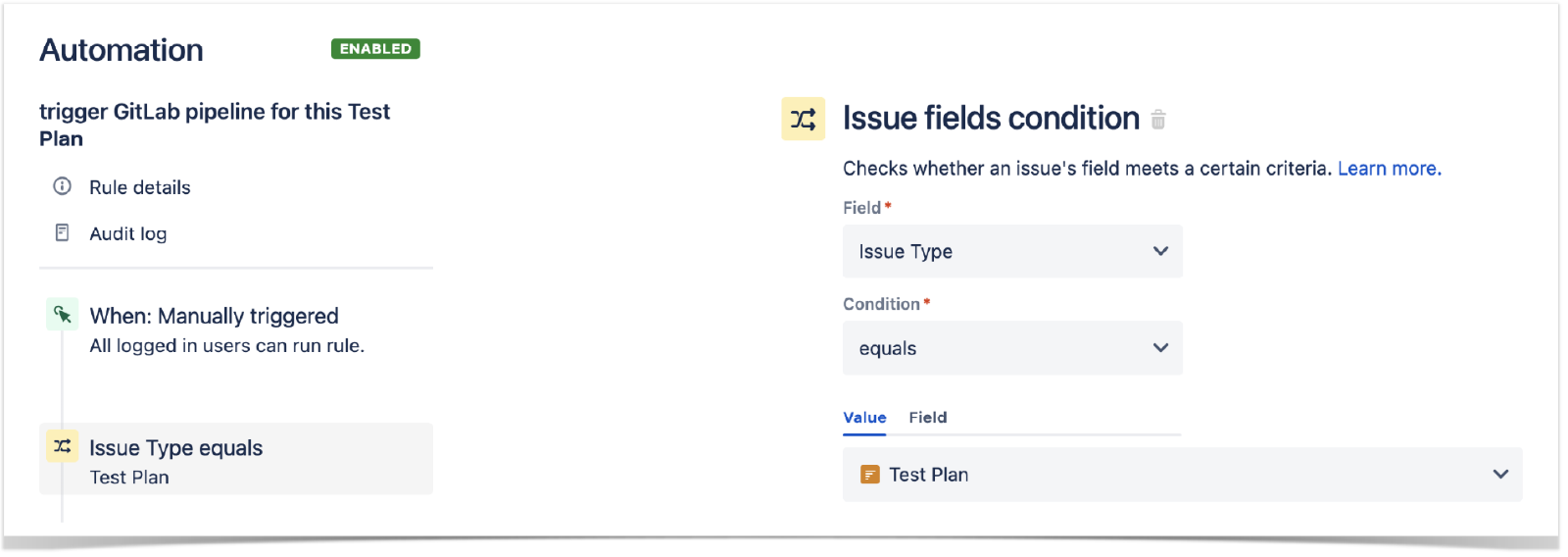
3. Define una acción, establécela como “Enviar solicitud web” y configúrala con la URL del proyecto de GitLab.
4. Establece el encabezado “Content-Type” en “Multipart form data”.
5. Por último, en “Datos personalizados”, introduce los datos del token que se creó anteriormente.
6. Haz clic en Guardar para publicar la regla.
Paso 5: ejecutar el desencadenador
Vuelve a la pantalla de la planificación de pruebas y ejecuta el desencadenador. Las pruebas se ejecutarán y se mostrarán como superadas o no superadas.
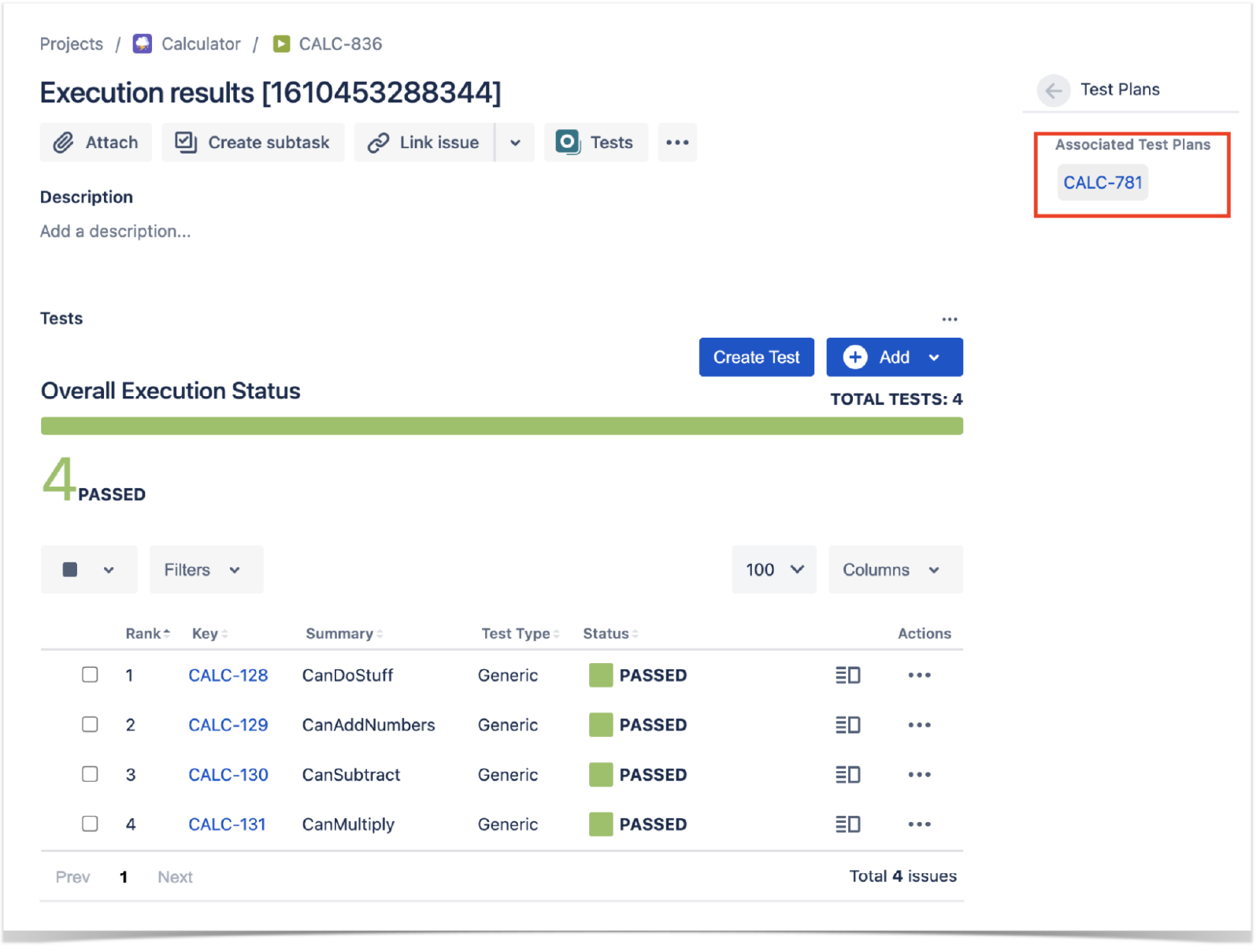
Esto es todo. Se trata de una forma sencilla de activar la automatización de pruebas y visualizar todos los resultados en Xray.
Esta es solo una de las muchas formas en que Xray centraliza todas las actividades relacionadas con las pruebas y permite que todos los miembros del equipo de un proyecto de desarrollo de software participen en la mejora de la calidad.
¿Quieres obtener más información?
Si quieres obtener información más detallada sobre cómo trabajar con la automatización, consulta la documentación de Xray.
Compartir este artículo
Siguiente tema
Lecturas recomendadas
Consulta estos recursos para conocer los tipos de equipos de DevOps o para estar al tanto de las novedades sobre DevOps en Atlassian.

La comunidad de DevOps

Ruta de aprendizaje de DevOps
